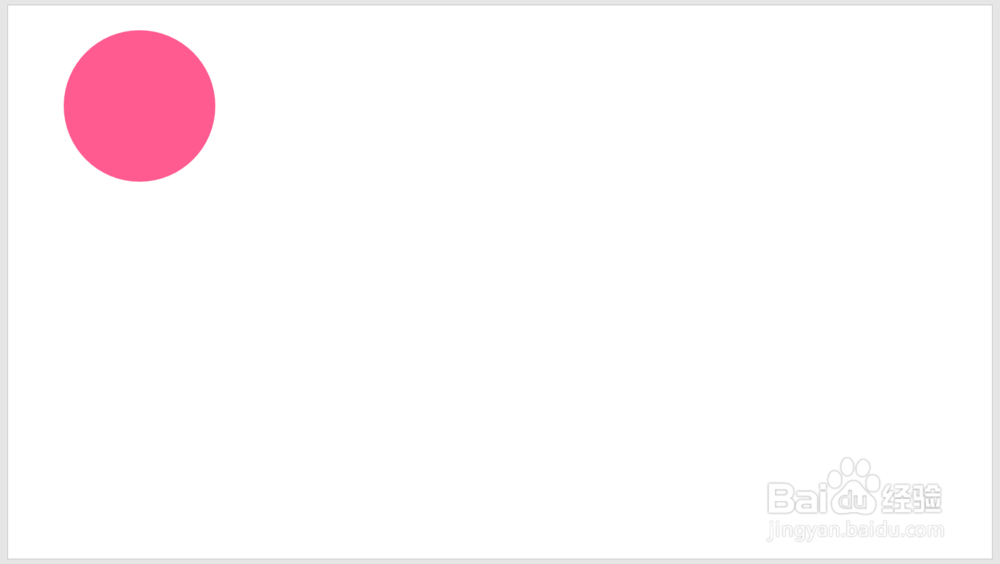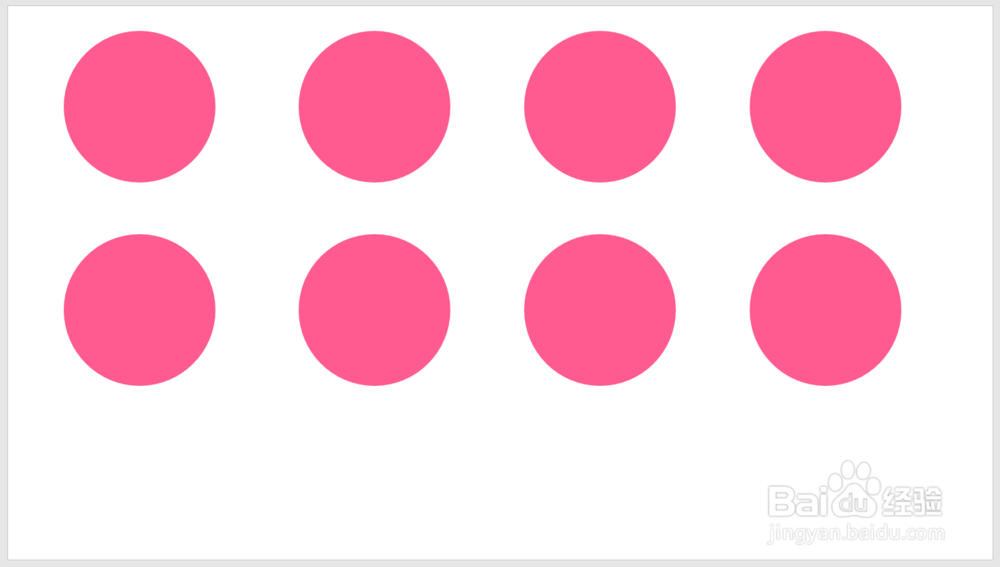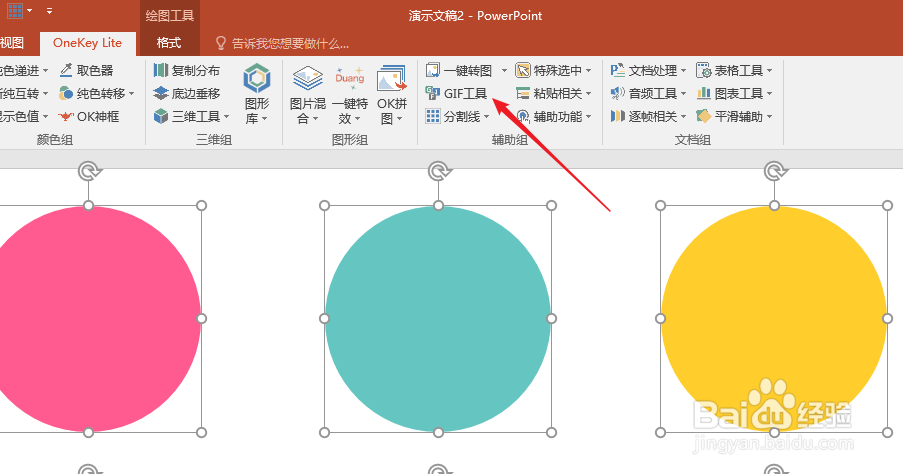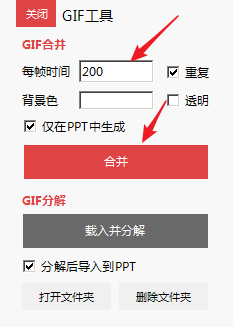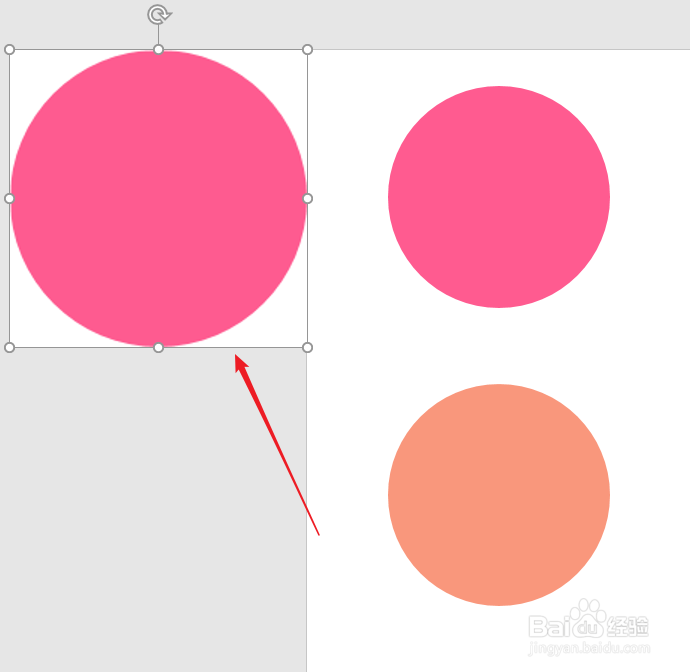怎样用PPT插件OneKey制作gif动图
1、打开PPT,建立空白演示文稿。
2、比如,制作一个动图,展示一个形状的颜色变化。在页面中插入一个形状。
3、然后复制多个相同的形状。
4、然后给每个形状填充不同的颜色。
5、全选形状,点击OneKey菜单下的【GIF工具】。
6、在打开的GIF工具设置窗口中,设置每帧的时间,点击【合并】。
7、在页面左侧就会得到一张合成后的gif动图,使用幻灯片放映,就能看到效果。
声明:本网站引用、摘录或转载内容仅供网站访问者交流或参考,不代表本站立场,如存在版权或非法内容,请联系站长删除,联系邮箱:site.kefu@qq.com。
阅读量:45
阅读量:51
阅读量:60
阅读量:49
阅读量:36